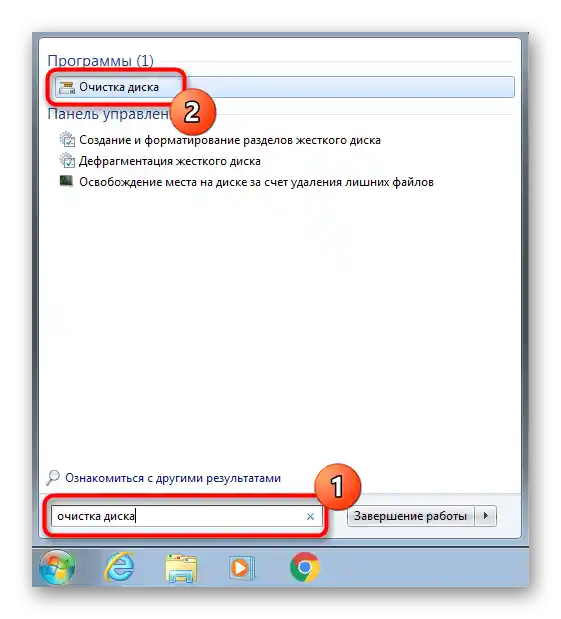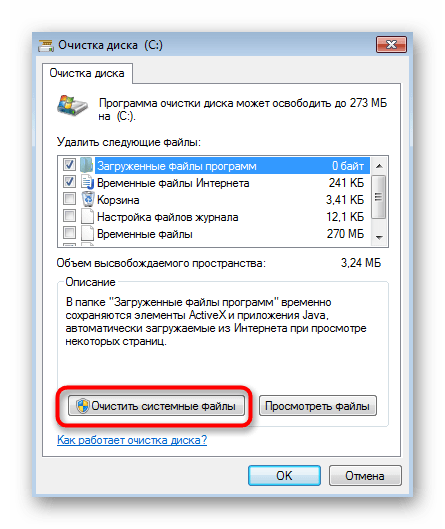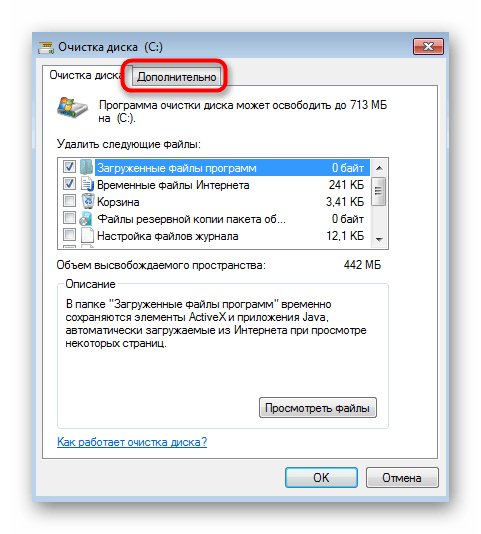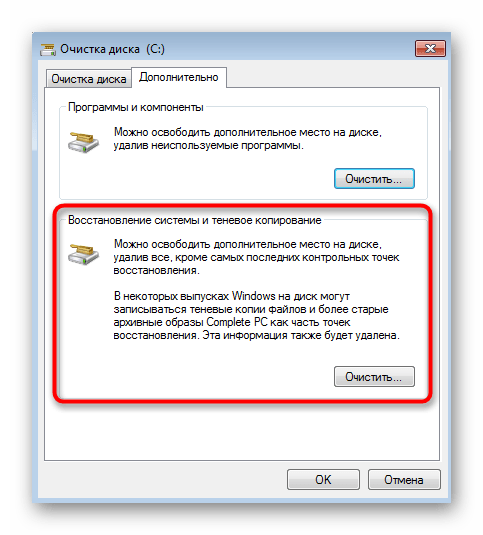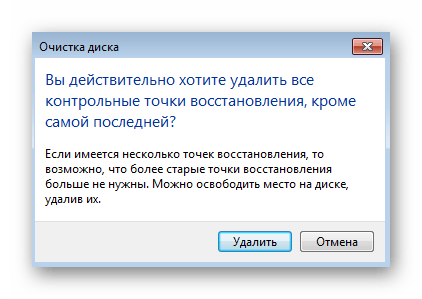Съдържание:
- Метод 1: Избор на друга точка за възстановяване
- Метод 2: Временно изключване на антивируса
- Метод 3: Стартиране на Windows в безопасен режим
- Метод 4: Възстановяване на системни файлове
- Метод 5: Проверка на локалните групови политики
- Метод 6: Разширяване на обема на HDD за точки за възстановяване
- Метод 7: Изтриване на стари точки за възстановяване
- Въпроси и отговори: 6
Метод 1: Избор на друга точка за възстановяване
Понякога проблемите с възстановяването на ОС са свързани с конкретна създадена точка, която по някакви причини се оказва неработеща. Ако е възможно, опитайте да изберете друга точка за възстановяване, например, създадена приблизително по същото време с неработещата, но автоматично. За целта изпълнете стандартните действия:
- Отворете "Старт" и преминете в менюто "Контролен панел".
- Там ви интересува разделът "Възстановяване".
- Стартирайте възстановяването на системата, натискайки съответния бутон.
- В отворения прозорец на Мастера веднага преминете към следващата стъпка.
- Ако в таблицата има недостатъчно количество точки, активирайте показването на други точки, а след това изберете подходящия вариант.
- Потвърдете възстановяването и проверете дали този процес ще завърши успешно.
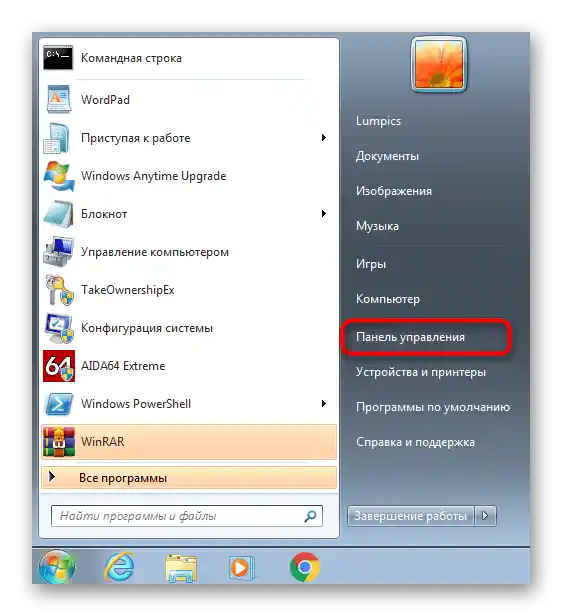
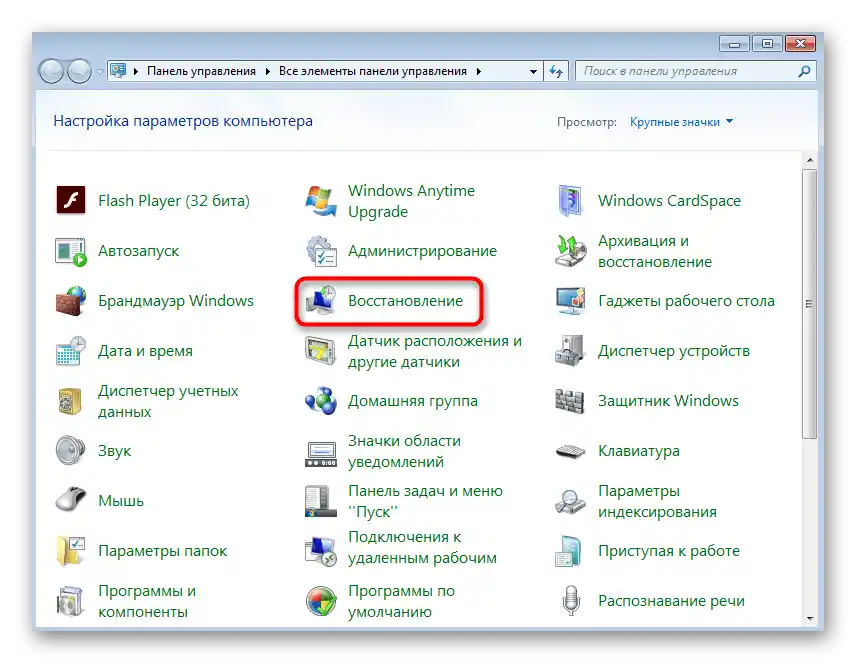
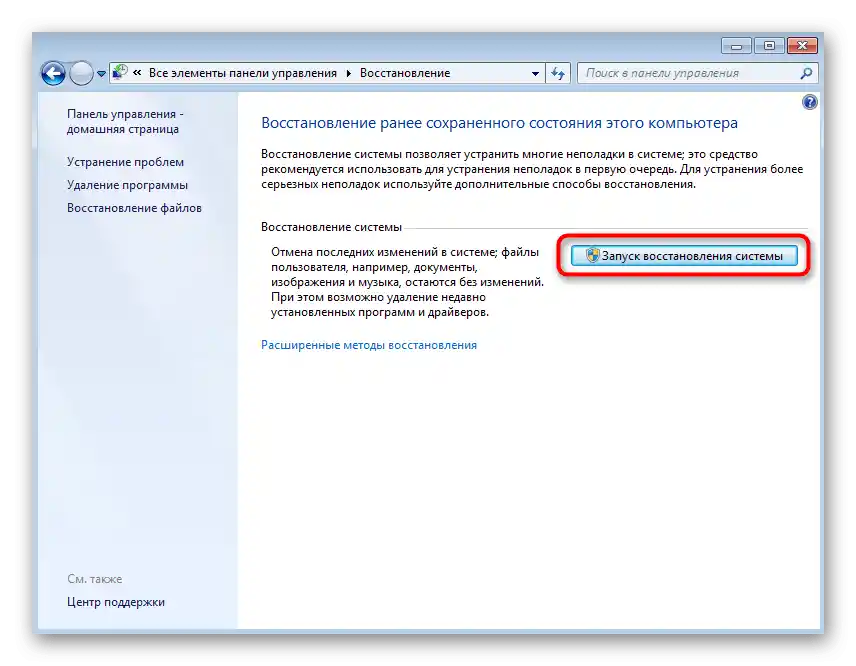
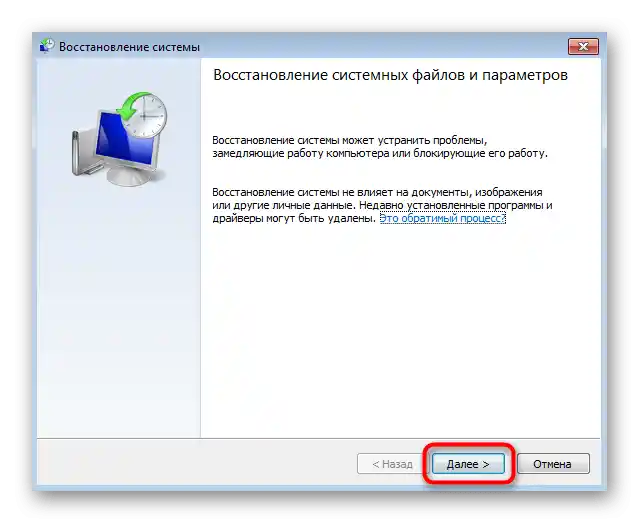
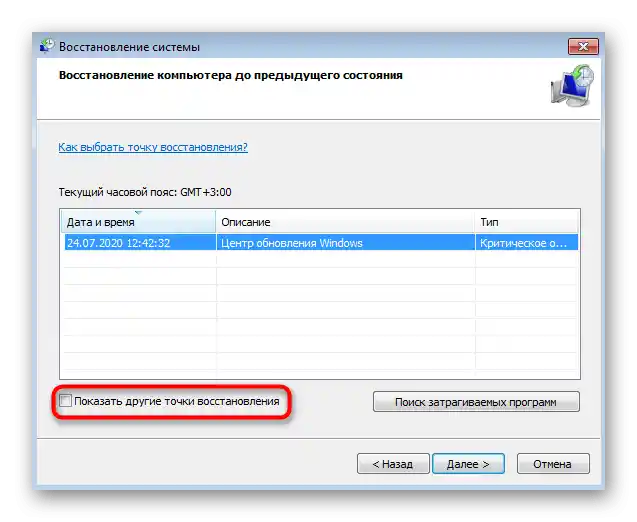
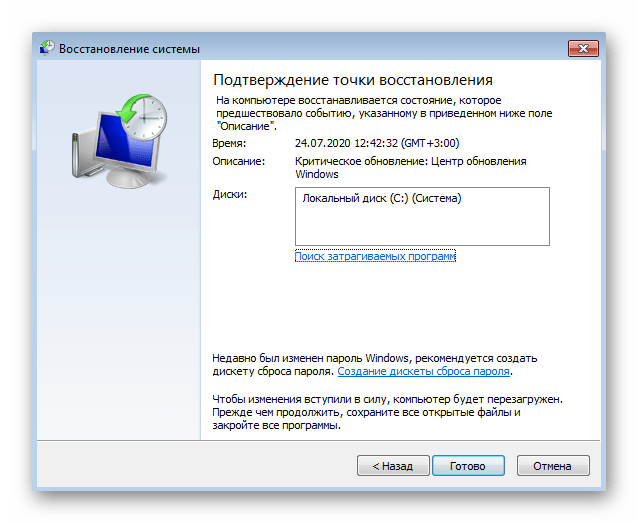
Ако не успеете да намерите подходяща точка или операцията все пак се прекъсва с някаква грешка или изобщо не се стартира, преминете към следващите методи в тази статия.
Метод 2: Временно изключване на антивируса
Странен антивирус, който функционира в операционната система Windows 7 в активен режим, може да оказва определено влияние върху нейната работа, засягайки и средството за възстановяване. В случай че такова софтуерно приложение е на компютъра, се препоръчва временно да го изключите, а след това да започнете откат към определена версия.Подробни инструкции по тази тема ще намерите в статията по-долу.
Повече информация: Как да деактивирате антивируса
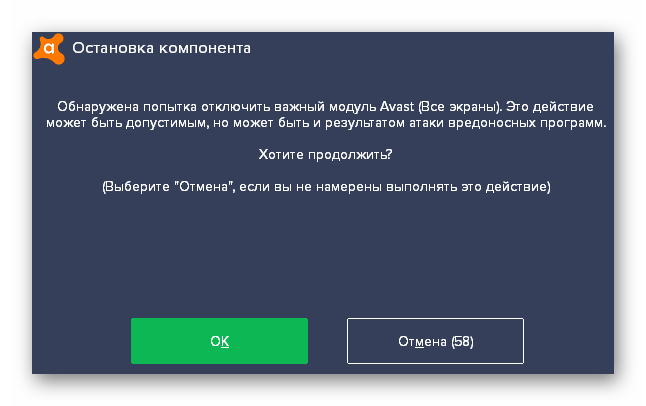
Метод 3: Стартиране на Windows в безопасен режим
Понякога функциониращ софтуер от трети страни или системен софтуер пречи на нормалното стартиране на инструмента за възстановяване, спирайки работата му по време на възстановяване или при взаимодействие с Мастера. В такъв случай можете да опитате да стартирате ОС в безопасен режим и да започнете възстановяването отново. Как да стартирате възстановяване до предишна версия вече знаете, а за преминаването в безопасен режим ви препоръчваме да се запознаете в следващата статия.
Повече информация: Вход в безопасен режим на Windows 7
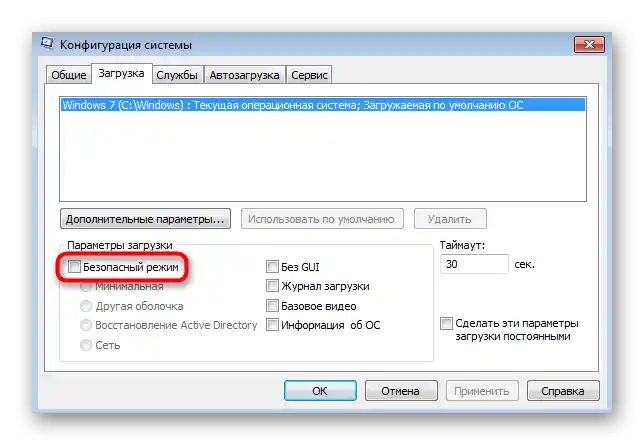
След успешно възстановяване компютърът трябва да се стартира в нормален режим, но ако процесът завърши с грешка, стартирането ще се извърши в същото безопасно състояние. Преди да преминете към следващите методи, ще трябва да излезете от този режим.
Повече информация: Изход от безопасен режим в Windows 7
Метод 4: Възстановяване на системни файлове
Съществува вероятност грешките при възстановяване до точка на възстановяване да са свързани с проблеми в системните файлове, затова е необходимо да ги обновите. Въпреки това, преди това е задължително да се провери състоянието на една от услугите.
- Отворете "Старт" и извикайте менюто "Контролен панел".
- В появилото се прозорец намерете реда "Администриране" и кликнете върху него с левия бутон на мишката.
- Сред списъка с елементи намерете и преминете в "Услуги".
- Запознайте се със списъка на услугите, за да откриете "Програмният доставчик на тенево копие". Дважди кликнете върху този ред, за да отворите свойствата на услугата.
- Уверете се, че типът на стартиране е зададен на "Ръчно". При необходимост променете статуса и приложете промените.
- Стартирайте "Командния ред" с права на администратор по удобен начин, например, като намерите приложението в "Старт".
- Въведете командата
sfc /scannowза стартиране на сканиране на системните файлове.Потвърдете я с натискане на клавиша Enter. - Ще бъдете уведомени за началото на сканирането. Не затваряйте текущия прозорец до неговото завършване, след което ще се появи съобщение за това дали са намерени грешки.
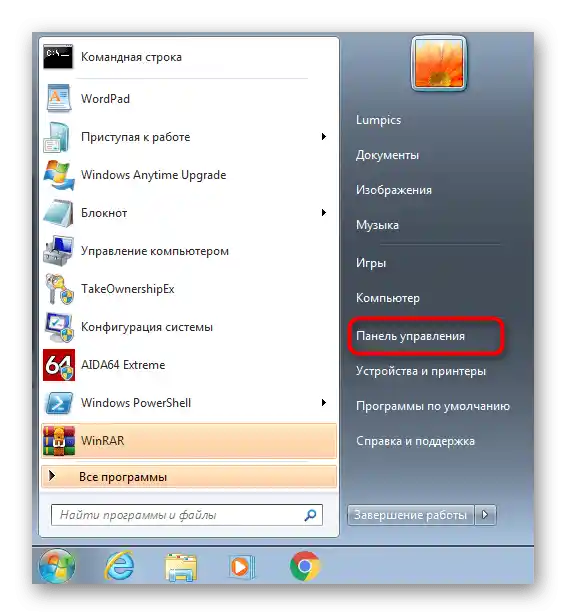
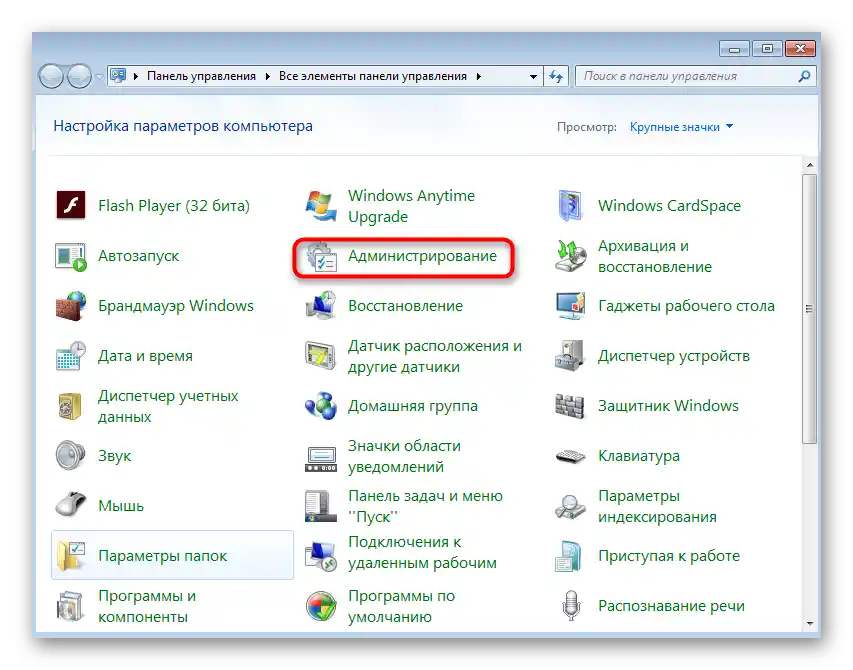
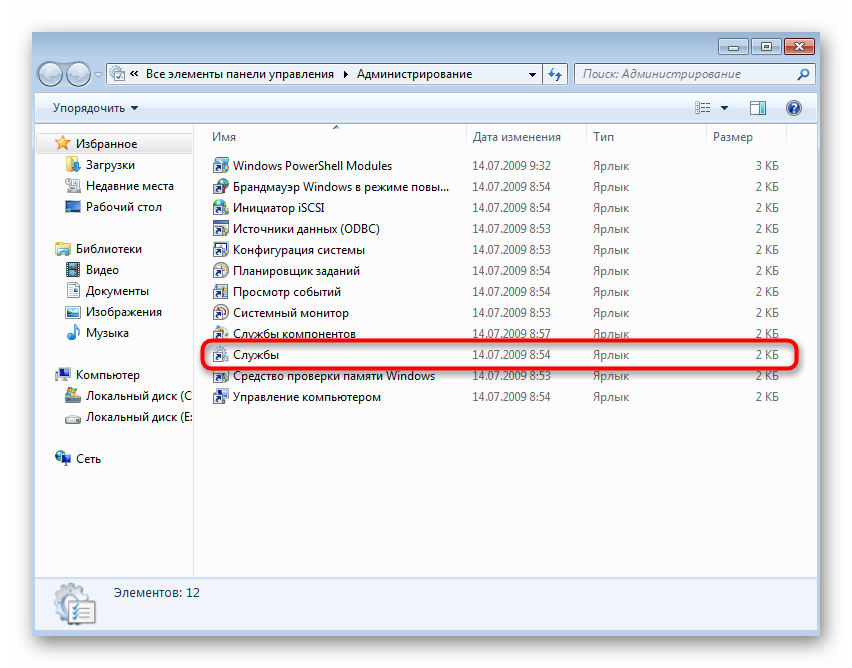
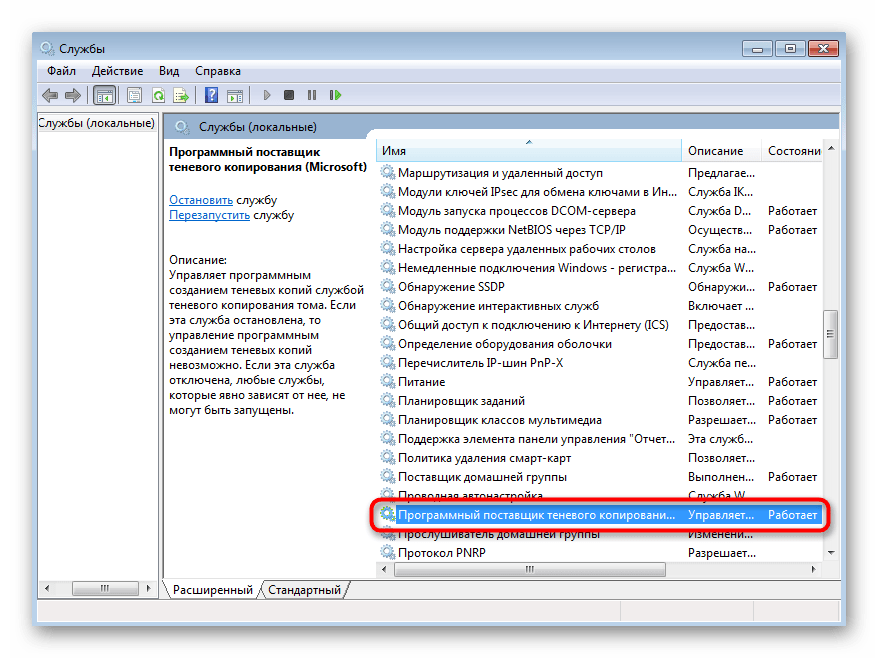
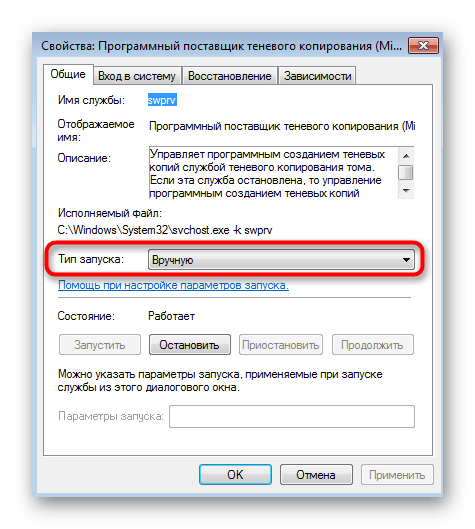
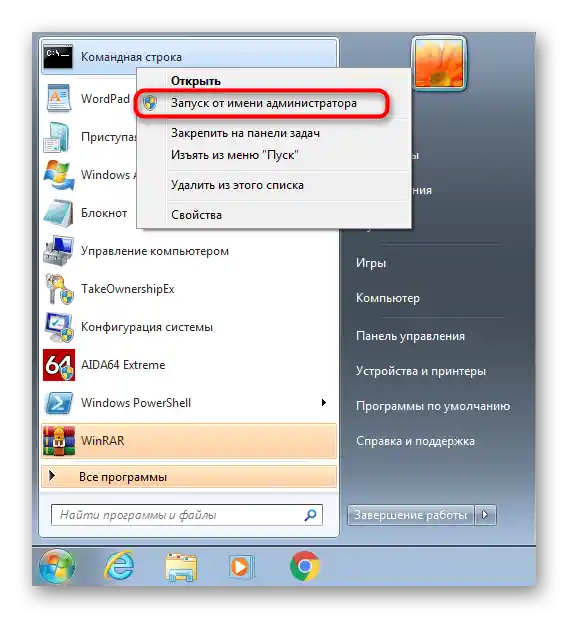
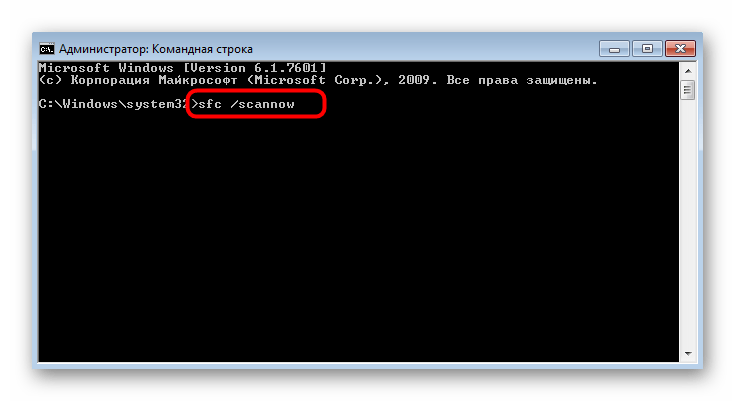

Метод 5: Проверка на локалните групови политики
Този метод не е подходящ за притежателите на версии Windows 7 Домашна Базова/Разширена и Начална, тъй като там липсва "Редактор на локалната групова политика". Притежателите на професионални версии се препоръчва да проверят състоянието на два параметъра, които могат да пречат на стартирането на инструмента за възстановяване. Първо, извикайте този редактор чрез утилитата "Изпълни" (Win + R), където въведете в полето gpedit.msc и натиснете Enter.
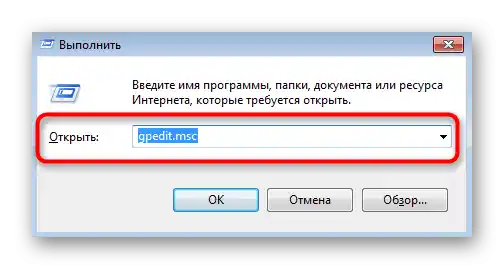
В самия редактор преминете по пътя "Конфигурация на компютъра" — "Административни шаблони" — "Система" — "Възстановяване на системата" и намерете там редовете "Деактивиране на конфигурацията" и "Деактивиране на възстановяването на системата". Уверете се, че тези два параметъра имат стойност "Не е зададено". Ако не е така, щракнете два пъти върху всеки от тях и в свойствата отбележете съответния пункт.
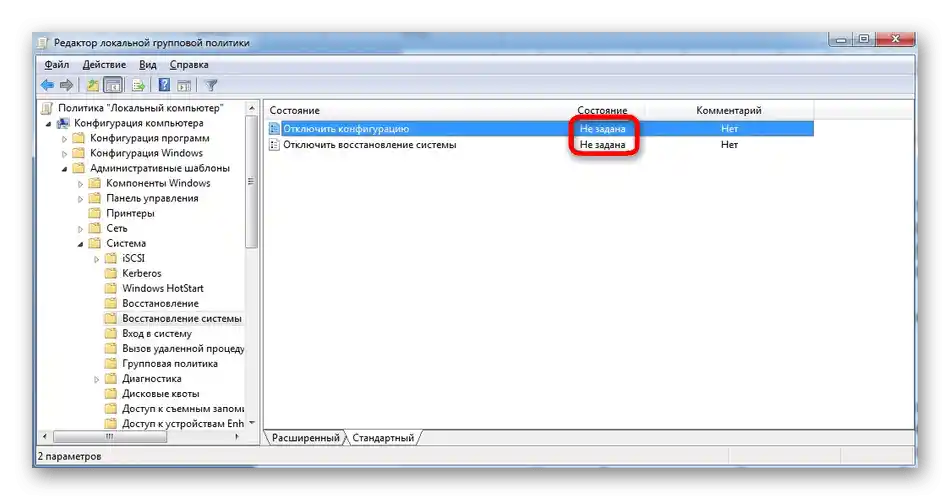
Метод 6: Разширяване на обема на HDD за точки на възстановяване
Ако по подразбиране за точките на възстановяване е отделено малко максимално дисково пространство, вероятно няма да можете да ги използвате или те изобщо няма да бъдат създадени.В такъв случай ще е необходимо да проверите този параметър ръчно и да го промените, ако е необходимо.
- Отново отворете "Контролен панел".
- Този път изберете там пункта "Система".
- През панела отляво преминете в раздела "Защита на системата".
- В появилото се прозорче натиснете бутона "Настройка".
- Преместете плъзгача "Максимално използване" поне на стойност 4 гигабайта и след това приложете промените.
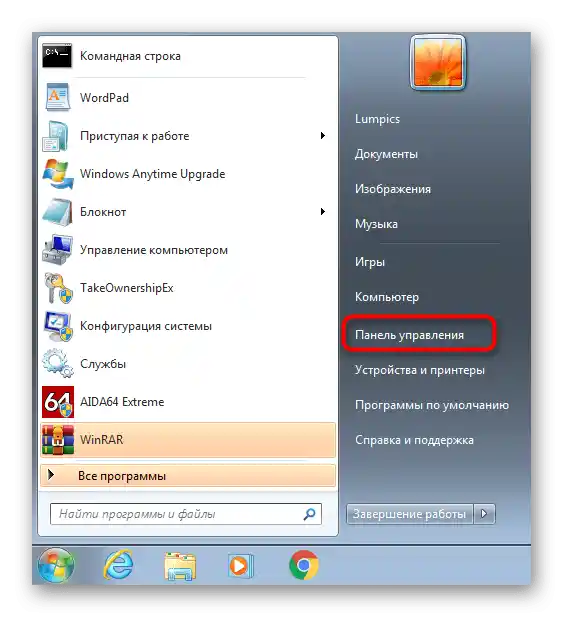
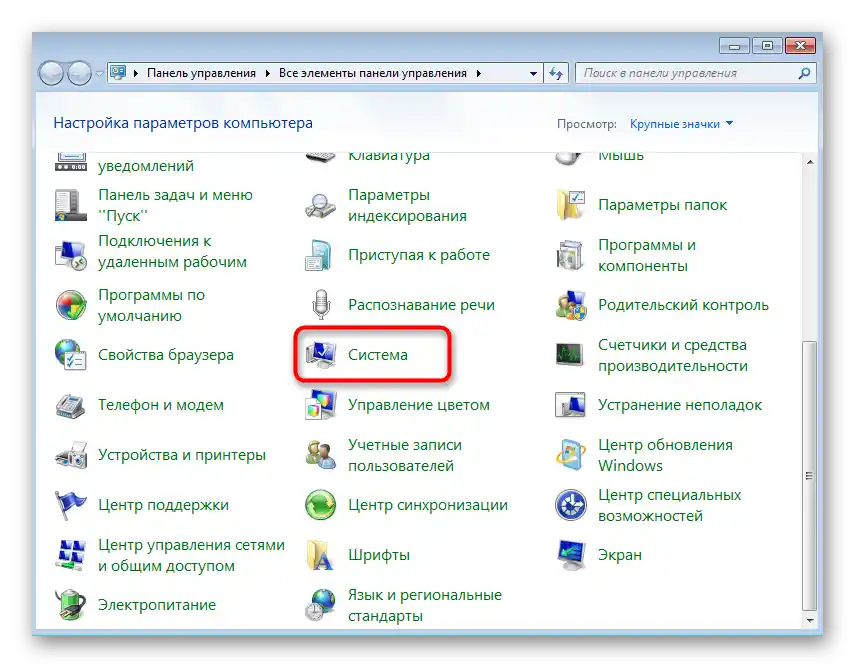
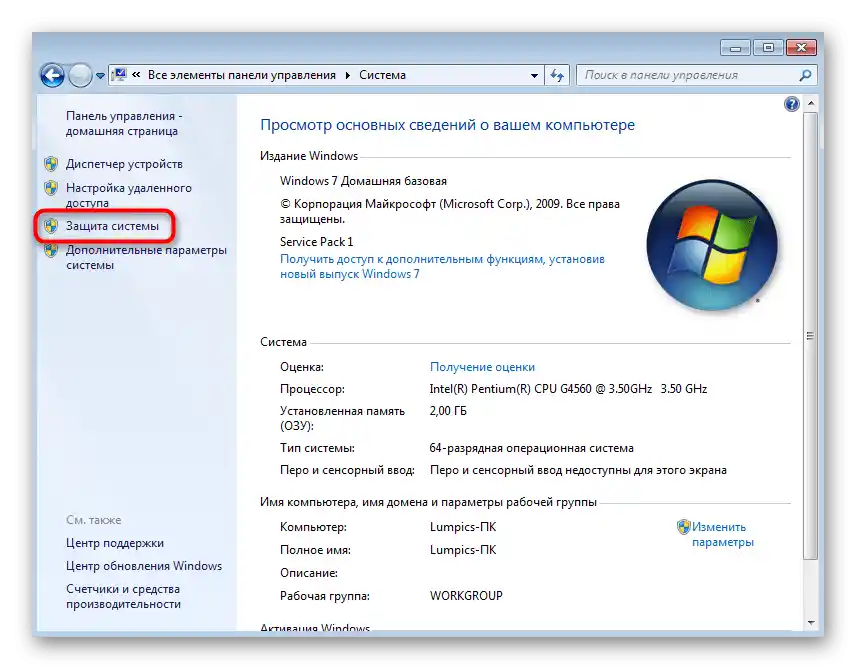
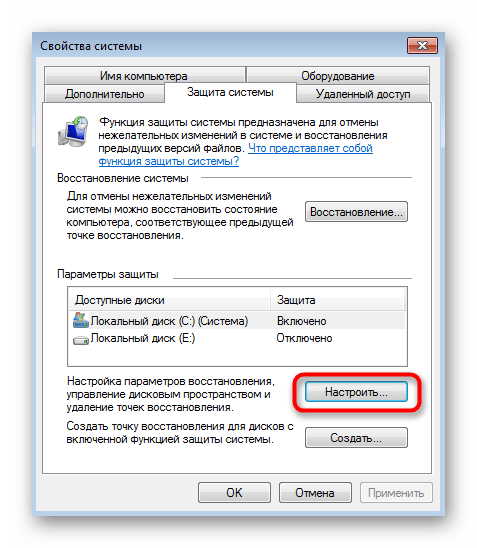
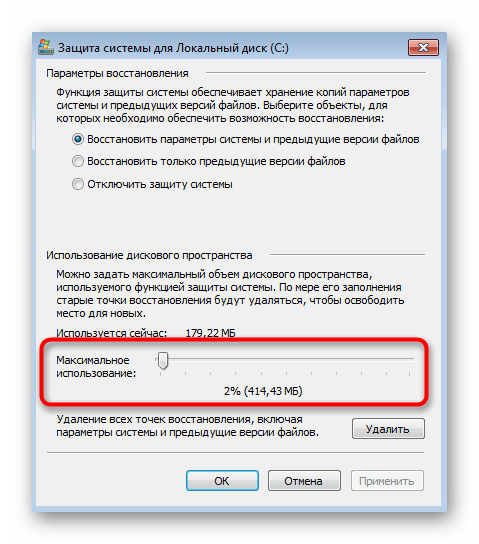
В заключение се препоръчва да рестартирате компютъра, за да влязат в сила всички промени.
Метод 7: Изтриване на стари точки за възстановяване
Последният метод, за който искаме да говорим, е свързан с изтриването на предишни точки за възстановяване, така че имайте предвид, че в бъдеще няма да можете да ги използвате. Изтриването става автоматично, но първо трябва да бъде стартирано.
- За целта през "Старт" намерете програмата "Почистване на диска" и я отворете.
- Изберете раздела на диска, където се намират точките за възстановяване.
- Изчакайте да завърши оценката на обема на пространството, което може да отнеме няколко минути.
- В прозореца за почистване натиснете бутона "Почисти системни файлове".
- Преместете се на таба "Допълнително".
- Там ви е необходим блок "Възстановяване на системата и тенево копиране". Натиснете бутона "Почисти".
- Потвърдете изтриването и изчакайте, докато всички стари точки за възстановяване бъдат безвъзвратно изтрити, след което преминете към опит да се върнете към последно запазената.